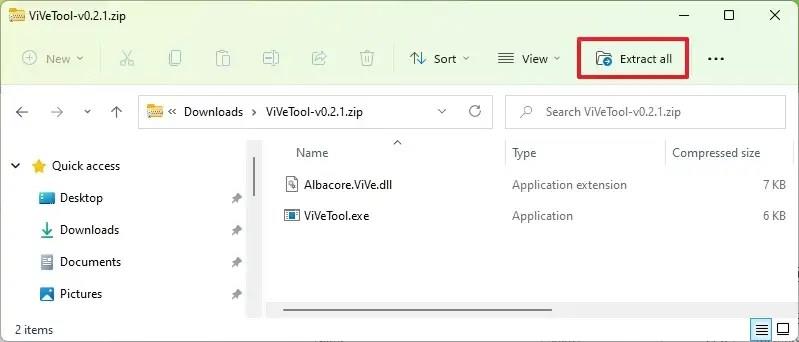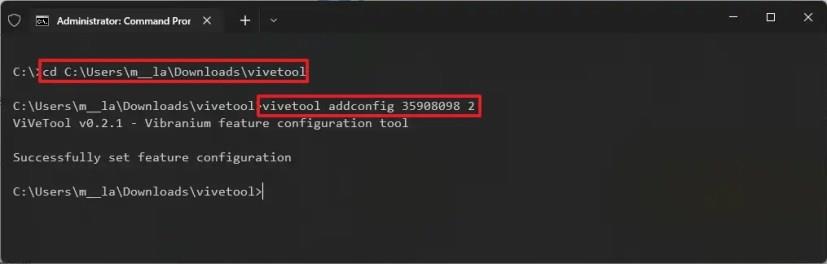Ve Windows 11 nyní můžete povolit brzký náhled nového Správce úloh, který přináší nový design využívající zaoblené rohy, slídový materiál a novou ikonografii, která odpovídá novému designovému jazyku, který jsme viděli v nejnovější verzi operačního systému dostupného prostřednictvím Program Windows Insider.
Přepracovaná aplikace byla oznámena s vydáním Windows 11 sestavení 22557 , ale protože řada uživatelů hlásila návrat Správce úloh ke klasické verzi, můžete použít nástroj třetí strany známý jako „ViVeTool“, který vytvořil Rafael Rivera . a Lucas na GitHubu , abyste umožnili nové prostředí na vašem zařízení.
Tato příručka vás naučí kroky, jak zapnout nového Správce úloh skrytého v nejnovějším zasvěceném náhledu Windows 11 z kanálu Dev.
Povolte nový design Správce úloh ve Windows 11
Chcete-li povolit nového Správce úloh ve Windows 11, postupujte takto:
-
Otevřete tento web GitHub .
-
Stáhněte si soubor ViveTool-vx.xxzip a povolte nový Správce úloh.
-
Poklepáním na složku zip ji otevřete pomocí Průzkumníka souborů.
-
Klepněte na tlačítko Extrahovat vše .
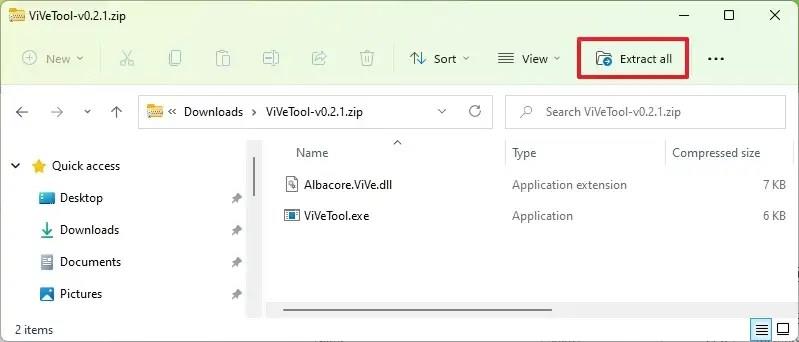
-
Klepněte na tlačítko Extrahovat .
-
Zkopírujte cestu ke složce.
-
Otevřete nabídku Start .
-
Vyhledejte Příkazový řádek , klikněte pravým tlačítkem na horní výsledek a vyberte možnost Spustit jako správce .
-
Zadejte následující příkaz pro navigaci do složky ViveTool a stiskněte Enter :
cd C:\FOLDER\PATH\ViveTool-v0.2.1
V příkazu nezapomeňte změnit cestu ke složce s vaší cestou.
-
Zadejte následující příkaz, abyste povolili nový design Správce úloh ve Windows 11 a stiskněte Enter :
vivetool addconfig 35908098 2
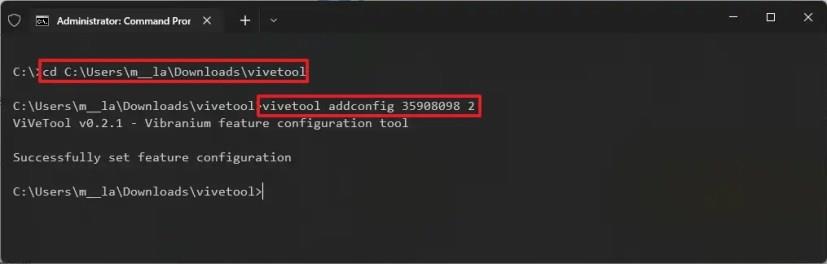
-
Restartujte počítač.
Po dokončení kroků bude při instalaci Windows 11 k dispozici rezignovaný Správce úloh.
V případě, že na svém počítači nemáte Windows 11 build 22557, musíte se zaregistrovat do Dev Channel pomocí nastavení „Windows Insider Program“ v části „Windows Update“. Jakmile zaregistrujete zařízení do programu, můžete si stáhnout sestavení 22557 z nastavení „Windows Update“ kliknutím na tlačítko Check for Updates a poté můžete postupovat podle výše uvedených kroků.
Pokud si to rozmyslíte, můžete změny vrátit pomocí stejných pokynů, ale v kroku č. 10 použijte tyto příkazy: vivetool delconfig 35908098 2a poté restartujte zařízení.